拍大师视频编辑软件发布如何为视频作品设置视频封面
发布时间:2017-01-04 来源:查字典编辑
摘要:我们看视频或上传视频时,都会在网页上看到每个视频有一个封面(见空间视频展示图),这些封面图是怎样生成的啊?如果想用视频中的某一画面作为整个视...
我们看视频或上传视频时,都会在网页上看到每个视频有一个封面(见空间视频展示图),这些封面图是怎样生成的啊?如果想用视频中的某一画面作为整个视频的封面,在哪里可以设置?
拍大师视频编辑软件官方下载:http://www.jb51.net/softs/59605.html
空间视频展示图:现在就和大家分享拍大师发布视频时设置视频封面的小技巧,让作品看起来更加与众不同,吸引更多粉丝关注,提升作品人气。
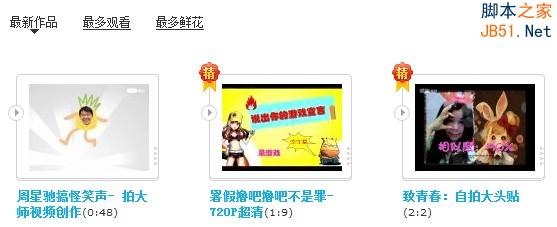
图0
第1步:如下图1,用拍大师创作好视频上传分享时将会出现【作品发布信息】的编辑界面,点击【设置缩略图】开始设置视频封面。
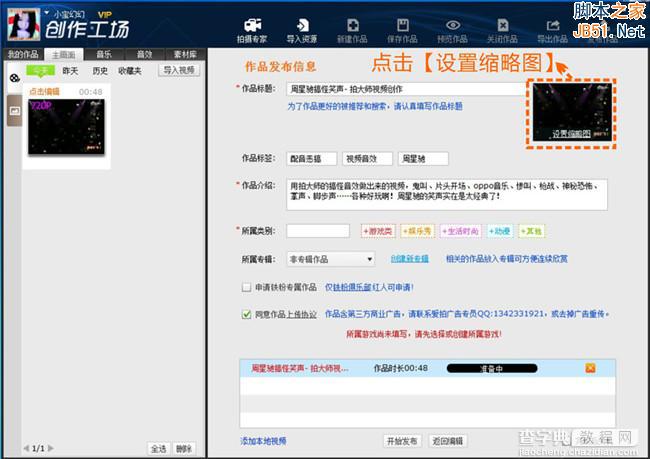
图1
第2步:如下图2,点击【设置缩略图】后,可以在系统自动生成的作品缩略图中选择一幅喜欢的截图,点击后的图片将在【当前缩略图】下方的窗口显示,如果对系统截图还不够满意,可以点击右下方的【手动截图】继续操作。
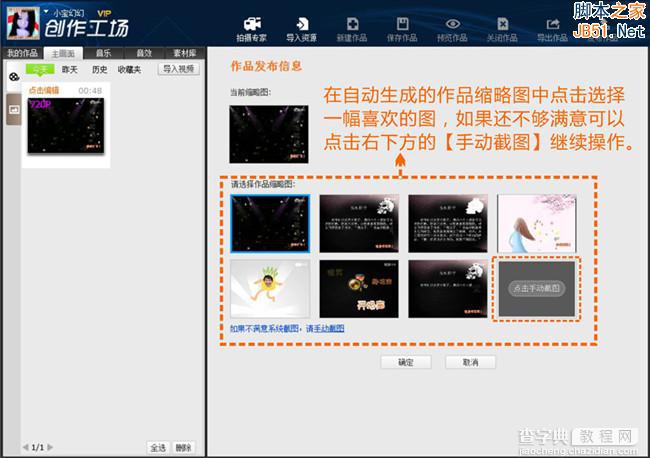
图2
第3步:如下图3,在视频预览窗点击播放,播放到喜欢的画面时点击【截图】,截图完毕后将在【当前缩略图】下方窗口显示,满意点击【确定】。不满意可以继续播放视频点击截图。
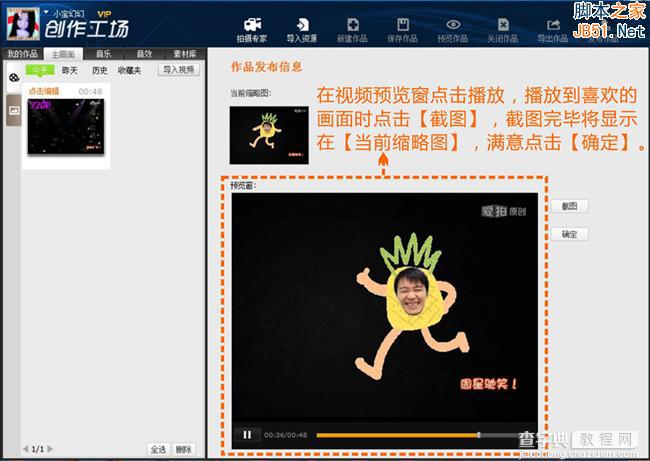
图3
第4步:如下图4,手动截图完成后,将返回缩略图主页面,如选择的缩略图满意可点击【确定】完成视频封面的设置。
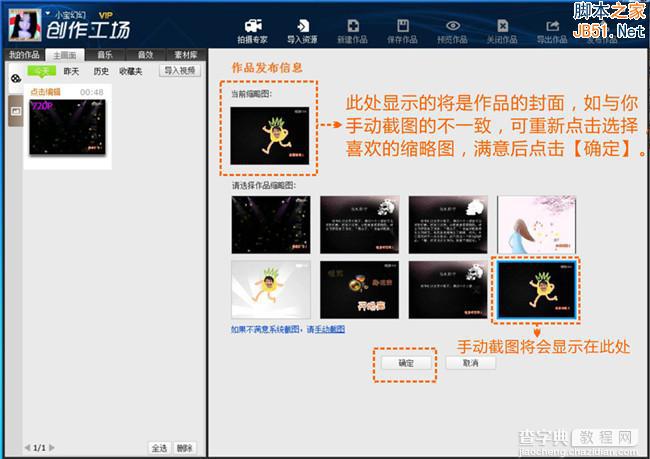
图4
如果你也觉得拍大师的这个功能不错,记得转发和好友分享哦!


